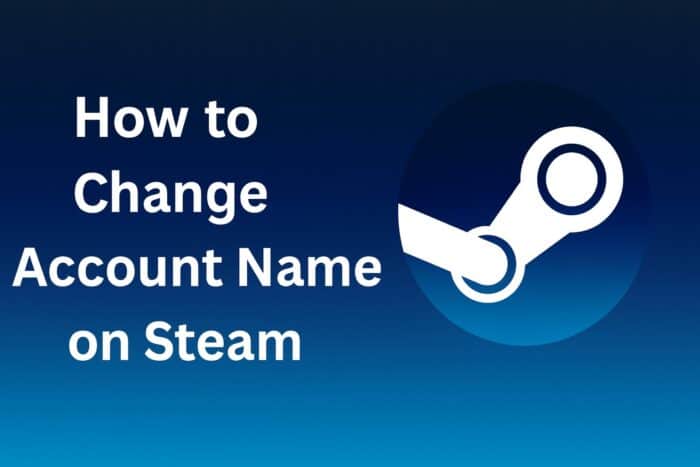
목차
- Steam 계정 이름과 프로필 이름 차이
- 단계별 가이드
- Steam에 로그인하기
- 프로필로 이동하기
- 프로필 이름 편집 및 저장
- 주요 제한 사항
- 대체 방법 및 문제 해결
- 역할별 체크리스트
- 자주 묻는 질문
- 요약
Steam 계정 이름과 프로필 이름 차이
- 계정 이름(Account Name, 로그인 ID): 가입 시 만든 고유 ID로 변경 불가입니다. 계정 보안과 연결된 식별자입니다.
- 프로필 이름(Profile Name): 다른 사용자가 볼 수 있는 표시 이름으로 언제든지 변경할 수 있습니다.
간단 용어집:
- 계정 이름: 로그인 ID(변경 불가)
- 프로필 이름: 공개 표시 이름(변경 가능)
- 빅 픽처 모드: TV/컨트롤러용 전체화면 UI
단계별 가이드
1. Steam에 로그인하기
- 데스크톱용 Steam 클라이언트를 열거나 브라우저로 Steam 웹사이트에 접속합니다.
- 계정 이메일과 비밀번호를 입력해 로그인합니다.
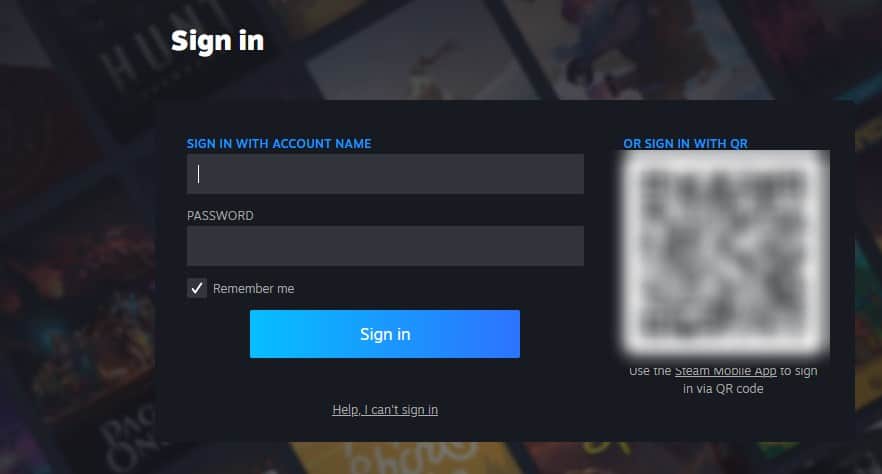
중요: 2단계 인증(스팀 가드)을 사용 중이면 휴대폰 코드나 이메일 코드를 추가로 입력해야 합니다.
2. 프로필로 이동하기
- 오른쪽 상단에서 현재 표시되는 사용자 이름을 클릭합니다.
- 메뉴에서 “View my profile”(내 프로필 보기)를 선택합니다.
3. 프로필 이름 편집 및 저장
- 프로필 페이지에서 “Edit Profile”(프로필 편집) 버튼을 클릭합니다.
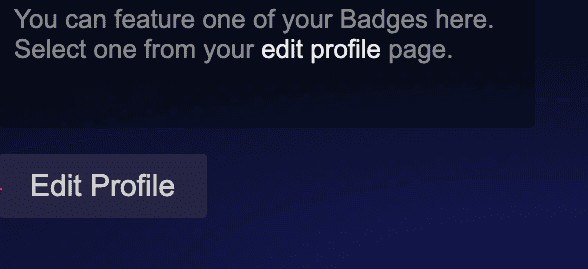
- “General”(일반) 섹션의 “Profile Name”(프로필 이름) 입력란을 찾습니다.
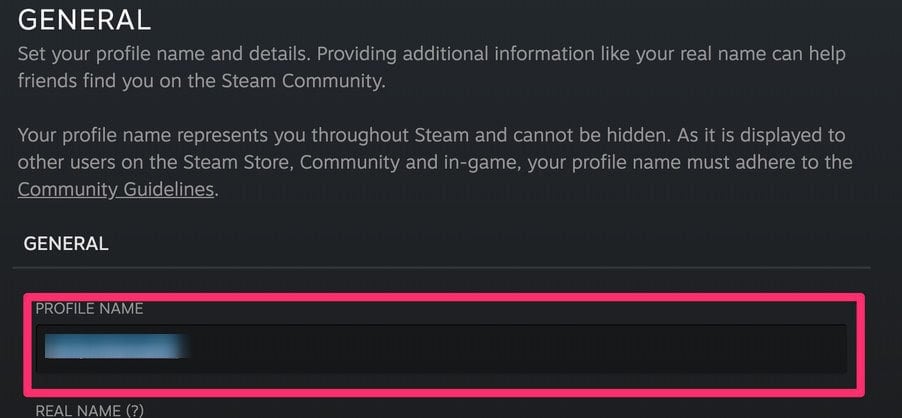
- 새로 표시할 이름을 입력합니다. 원하지 않는 개인 정보(실명, 이메일 등)는 사용하지 않는 것을 권장합니다.
- 페이지 하단으로 스크롤해 “Save”(저장) 버튼을 클릭하면 변경 사항이 즉시 적용됩니다.
참고: 모바일 앱에서도 프로필 편집 메뉴를 통해 프로필 이름을 변경할 수 있습니다. TV용 인터페이스(빅 픽처 모드)에서는 데스크톱 클라이언트로 돌아가야 편집하기 쉬운 경우가 많습니다.
주요 제한 사항
- 계정 이름(로그인 ID)은 변경할 수 없습니다. 계정 보안과 거래, 라이선스에 연결되어 있기 때문입니다.
- 프로필 이름은 언제든지 변경 가능하며 횟수 제한이 없습니다.
- 프로필 이름 변경은 게임, 저장 데이터, 업적, 친구 목록에 영향을 주지 않습니다.
- 커뮤니티 규칙 위반(욕설, 타인 사칭 등)으로 이름 변경이 제한될 수 있습니다.
대체 방법 및 문제 해결
- 계정 이름을 꼭 바꿔야 하는 경우: 새 계정을 만들고 게임을 재구매하거나 가족 공유 기능을 이용하는 방법이 있지만 비용과 제약이 있습니다. 중요 데이터와 구매 권한이 이동되지는 않습니다.
- 프로필 이름이 저장되지 않거나 반영되지 않을 때:
- 클라이언트/브라우저 캐시를 지우고 다시 로그인해 보세요.
- Steam 서버 문제(유지보수/장애)일 수 있으니 잠시 후 다시 시도하세요.
- 계정에 제재가 있으면 일부 프로필 변경이 차단될 수 있습니다. 계정 이메일로 온 안내를 확인하세요.
- 실수로 개인 정보를 노출한 이름을 사용했다면 즉시 변경하고, 필요한 경우 비밀번호 및 2단계 인증을 재설정해 보안 상태를 점검하세요.
역할별 체크리스트
일반 사용자:
- 새 프로필 이름 입력
- 저장 후 다른 계정으로 표시 여부 확인
- 원치 않는 개인 정보 삭제
스트리머 / 콘텐츠 제작자:
- 브랜드 일관성(닉네임, 로고) 확인
- 채널 설명과 연동되는지 확인
- 팔로워에게 변경 사실 공지
부모 / 보호자:
- 자녀 계정에 개인 정보 포함 여부 확인
- 친구 요청과 메시지 설정 점검
- 필요시 가족 공유 설정 검토
SOP: 빠른 실행 체크리스트
- Steam에 로그인
- 내 프로필 보기 클릭
- 프로필 편집 → Profile Name 변경
- 저장 후 다른 기기에서 표시 확인
- 문제가 있으면 캐시 삭제 및 재로그인
대체 접근 방식 및 고려사항
- 새 계정 생성: 계정 이름을 완전히 바꿔야 한다면 새 계정 생성이 유일한 방법입니다. 단, 구매한 게임과 DLC, 친구 목록은 이전되지 않습니다.
- 가족 공유: 구매는 이전되지 않지만 가족 공유 기능으로 다른 계정에서 게임을 플레이할 수 있습니다. 소유권 자체는 이동되지 않습니다.
자주 묻는 질문
Q: Steam 로그인 ID를 변경할 수 있나요?
A: 아니요. 가입 시 만든 계정 이름(로그인 ID)은 변경할 수 없습니다.
Q: 프로필 이름은 얼마나 자주 바꿀 수 있나요?
A: 제한이 없습니다. 원하면 언제든지 변경할 수 있습니다.
Q: 프로필 이름 변경이 게임에 영향을 주나요?
A: 아니요. 저장 데이터, 업적, 친구 목록 등에는 영향이 없습니다.
Q: 내 실명을 숨길 수 있나요?
A: 가능합니다. 프로필 이름에 실명을 넣지 않으면 됩니다. 추가로 프로필 설명과 공개 정보도 확인하세요.
결론
계정의 로그인 ID는 영구적이지만, 다른 사용자에게 보이는 프로필 이름은 자유롭게 변경할 수 있습니다. 프로필 이름을 바꾸면 신원 표현을 새로고침할 수 있고, 게임 데이터에 영향을 주지 않습니다. 계정 보안(비밀번호, 스팀 가드)과 커뮤니티 가이드라인을 지키면서 이름을 설정하세요.
요약:
- 계정 이름은 변경 불가
- 프로필 이름은 즉시, 제한 없이 변경 가능
- 변경은 게임 데이터에 영향 없음
중요: 국가/지역 변경, 환불, 코드 사용 등 다른 Steam 설정 변경이 필요하다면 별도의 절차가 있으니 공식 문서를 참조하세요.
저자
편집



